 文案作者:叶子猪
文案作者:叶子猪xp作为一款经典的操作系统,虽然说已经被淘汰,不过在使用xp系统的用户依然还是有很多的,但有用户下载了xp系统,但问题是不知道该如何安装,下面介绍一下winxp系统u盘安装教程。
winxp系统u盘安装步骤阅读
1、将U盘插在电脑的USB接口,开机并不断按下启动U盘快捷键。
2、在进入系统启动菜单中选择有USB字样的选项并回车。
3、系统启动后进入PE界面,选择Win2003PE,选择完毕后回车。
4、运行PE一键装机,装机工具会加载映像路径,选安装盘符C盘,确定。
5、在下面的界面,装机工具执行映像的解压操作。
6、接着电脑会重启开始安装xp系统,直至完成xp系统的安装。
winxp系统u盘安装操作步骤
01 将U盘插在电脑的USB接口,开机并不断按下启动U盘快捷键,U盘快捷键可以通过云骑士装机大师确认。
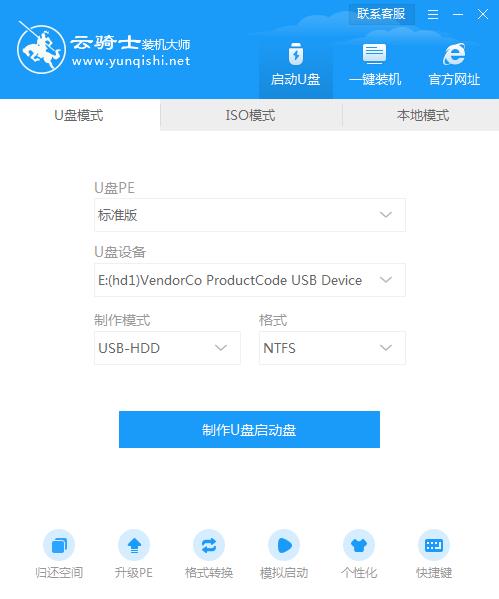
02 在进入系统启动菜单中选择有USB字样的选项并回车。

03 系统启动后会进入云骑士PE界面,老机型可以选择Win2003PE,选择完毕后回车进入。

04 在PE桌面上运行PE一键装机,装机工具默认会加载映像路径,只需选择安装盘符C盘,确定。

05 在下面的界面,装机工具执行映像的解压操作。

06 接着电脑会重启,开始安装xp系统,直至完成xp系统的安装。

xp系统是微软比较经典的一款系统了,很多用户都已经用习惯了,所以很多用户还是比较喜欢用XP系统的,下面介绍一下制作u盘winxp系统安装盘的方法。
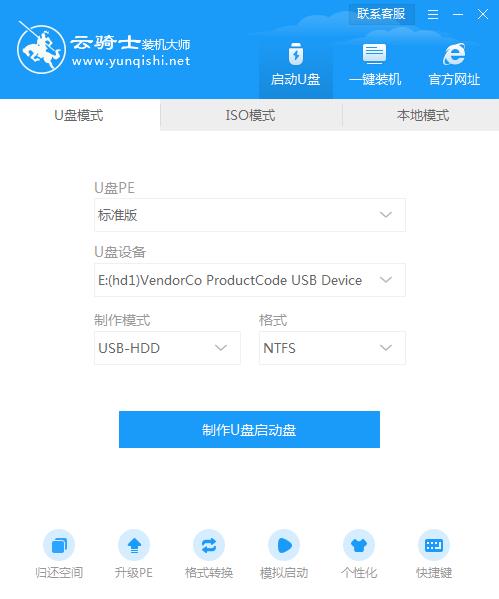
xp系统非常适合配置较低的老旧电脑安装使用,其中一键安装xp系统比较快,可以直接硬盘一键安装,非常简单。下面介绍一下联想xp原版系统安装教程。
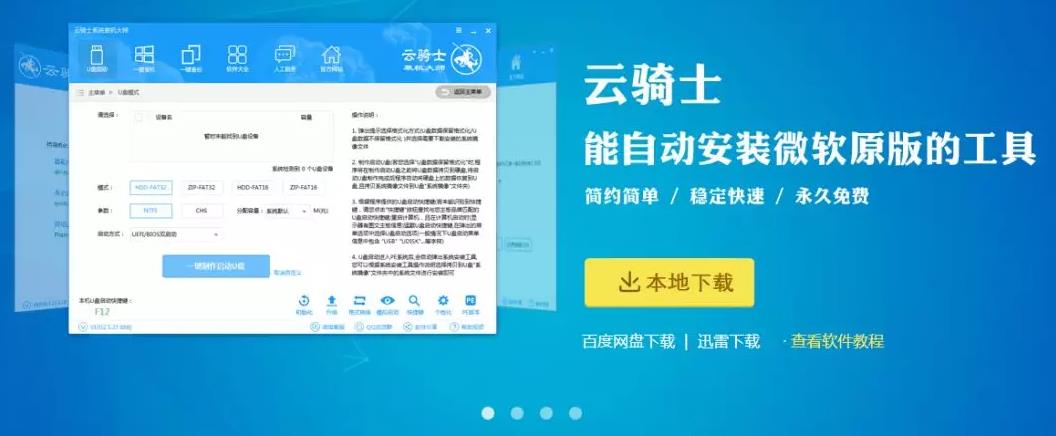
相关内容






